Lavasoft Web Companion とは何ですか? 削除する必要がありますか?
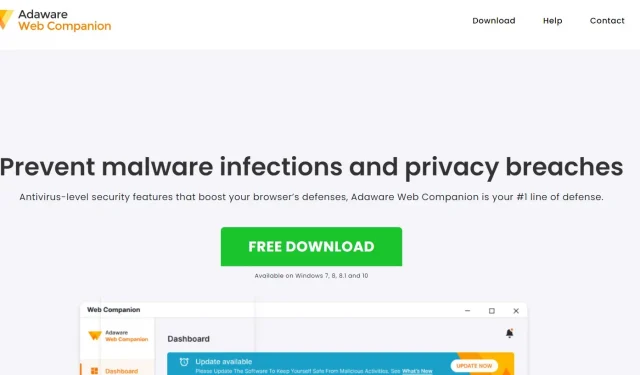
Lavasoft Web Companion によってインストールされたファイルにより、Web Companion と呼ばれるソフトウェア アプリケーションが作成されました。このプログラムはインストール中にWindowsにスタートアップ登録ポイントを設定し、ユーザーがコンピュータの電源を入れるたびにプログラムが自動的に起動するようにします。
バックグラウンド コントローラー サービスが追加され、自動的に開始されるように設定されました。このサービスの開始時刻は、サービス マネージャーを使用して遅らせることができます。スケジュールされたタスクは Windows タスク スケジューラにロードされ、指定された間隔でプログラムを実行します。Windows タスク マネージャーと混同しないでください。
Lavasoft.AdAware.dll は、メインの実行可能ファイルの名前です。通常、インストール パッケージは 58 個のファイルをインストールし、サイズは 11.75 MB です。これを PC にインストールしているユーザーの大半は、ユーザー (SP1) の総数と比較して Windows 10 および 7 を使用しています。
Web コンパニオンをアンインストールするにはどうすればよいですか?
- 手動によるアプローチ
- Windowsの場合
- Apple Macの場合
- クロム
- モジラ Firefox
- 自動方式
ウェブコンパニオンとは何ですか?
Web Companion は、ブラウザと悪意のある Web サイト間の障壁となり、ブラウザの設定を不正な変更から保護します。Ad-Aware Web Companion は、最新かつ最強のマルウェアに対するウイルス対策とブラウザーの保護を補完します。
以前は Lavasoft として知られていたソフトウェア開発会社 Adaware は、Adaware Web Companion などのスパイウェア対策ツールやウイルス対策ツールを製造しています。さらに、Lavasoft Digital Lock、Adaware Ad Block、Adaware File Shredder、Lavasoft Registry Tuner、Lavasoft Privacy Toolbox も作成されました。ソラリア財団は 2011 年 1 月に Lavasoft を買収しました。
彼らは、最終的に企業を買収する前に、Lavasoft のセキュリティ プログラムのスターター バージョンを販売したとされています。ユーザーの同意なしに Web ブラウザを変更するプログラムの例には、Lavasoft Web や K-Lite Codec PackCompanion などがあります。
私たちの知らないうちにインストールされているのでしょうか?
オンラインでアプリを探している場合、知らないうちにアプリがダウンロードされ、インストールされている可能性が非常に高くなります。これは、Web Companion がユーザーの同意なしにシステムにインストールされ、ユーザーが意図的にダウンロードしていない可能性のある追加のソフトウェアがバンドルされているためです。
このコンパニオンはウイルスやマルウェアから保護すると主張していますが、マルウェアから保護する効果はほとんどなく、プログラムはユーザーの知らないうちにインターネット設定の一部を変更します。これはコンピュータのパフォーマンスには影響しません。
これは、作成者による配布方法 (PUP) により、潜在的に迷惑なプログラムとして分類されています。通常、ユーザーはこれらのアプリケーションを知らないうちにインストールし、ソフトウェアによってブラウザーの設定が変更される可能性があります。
公式サイトでは Web Companion をダウンロードできます。ただし、消費者が誤ってインストールすることがよくあります。これは、ソフトウェア開発者が使用する「バンドル」戦略によるものです。
バンドルはユーザーを誤解させ、望ましくない可能性のあるプログラム/アプリケーションやその他のソフトウェアをインストールさせます。開発者は多くの場合、これらのアプリを「カスタム」、「詳細」、およびその他の関連する設定/ダウンロードまたはインストール オプションで非表示にします。これらの PUP のインストールへの統合は完全には開示されていません。
特にダウンロードとインストールのプロセスをスキップし、他の設定をすべて放っておくと、これらの設定は見落とされやすくなります。
Web コンパニオンがインストールされているかどうかを確認するにはどうすればよいですか?
Adaware Web Companion は、インストールされると非常に迷惑であり、重大な脅威となる可能性があります。プログラムは、次の危険から保護すると主張するポップアップを表示します。
- 侵入型アドウェア
- 怪しいサイト
- ねずみ講
- データ追跡
これらの警告には Windows サービスの有効期限がないため、コンピュータの電源を入れるたびに多くの警告が表示されることがあります。常に出現するため、インターネット上のユーザー エクスペリエンスを著しく低下させます。
残念ながら、アプリケーションによって提供される感染チェックの結果と追加の広告は偽物です。
Web Companion によってインストールされたファイル (不要な拡張子を含む)
- Lavasoft.AdAware.dll – AdAware
- log4net.dll (Apache Software Foundation より) – log4net (.NET Framework 2.0 用の Apache log4net)
- Lavasoft.Utils.dll – ユーティリティ
- Ad-Aware Web Companion.exe
- Lavasoft.IEController.dll
- LogicNP.EZShellExtensions.dll
- SmartAssembly.ReportException.dll
- SmartExceptionsCore.dll
- Lavasoft.SearchProtect.Repositories.dll – SearchProtect.Repositories
- Lavasoft.CSharp.Utilities.dll – Lavasoft.CSharp.Utilities
- Lavasoft.PUP.Management.dll – Lavasoft.PUP.Management
- Lavasoft.SearchProtect.Business.dll – SearchProtect.Business
- Lavasoft.adblocker.dll – Lavasoft.adblocker
- Lavasoft.SearchProtect.WinService.exe-SPWindowsService
- Lavasoft.SysInfo.dll – Lavasoft.SysInfo
- Lavasoft.SmartAssemblyUI.dll – ユーザー インターフェイスのカスタマイズ
- Lavasoft.SearchProtect.Service.Logger.dll – ServiceLogger
- Lavasoft.Utils.SqlLite.dll – Utils.SqlLite
- ICSharpCode.SharpZipLib.dll (ICSharpCode.net より) – #ZipLibrary (SharpZipLibrary のマークのないバージョン)
- Lavasoft.Automation.dll – オートメーション (Lavasoft.Automation)
- Lavasoft.SearchProtect.WcfService.dll – SPWcfLib
- Installer.exe – Web コンパニオン インストーラー
- AASearchCompanion.exe – 検索コンパニオン
- WebCompanion.exe – Web コンパニオン
- WebCompanionExtensionIE.dll
- WebCompanionInstaller.exe
- WebCompanionWebUI.exe – Web コンパニオン
- Interop.LavasoftTcpServiceLib.dll は、タイプ ライブラリからインポートされたアセンブリです。」
LavasoftTcpServiceLib‘。 - Interop.IWshRuntimeLibrary.dll は、タイプ ライブラリからインポートされたアセンブリです。「IWshRuntimeLibrary」。
- Interop.SHDocVw.dll は、タイプ ライブラリからインポートされたアセンブリです。」
SHDocVw。」 - Interop.Shell32.dll はタイプ ライブラリからインポートされたアセンブリです。」
Shell32‘。
マッピングされた動作
- (ダウンロード/ログイン) スケジュールされたタスク
- Lavasoft 検索保護。
- タスクはスケジュールされています。
- 起動ファイル (すべてのユーザーを起動)
- ファイルの起動 (ユーザーが実行)
1. (ダウンロード/ログイン) スケジュールされたタスク
- 1 という名前のスケジュールされたタスク。コンピュータの電源がオンになると、サービスは WebCompanion.exe を自動的に開始します。
2. Lavasoft 検索保護。
- WinService.exe は、IE Search Kit (SearchProtectionService) サービスとして機能します。
3. タスクが計画されています。
- Ad-Aware タスク 0195D08A-282E-4316-AC5C-0C9D5C2FC7E8 は、Web Companion.exe に対してスケジュールされています (登録時に実行されます)。
- ジョブ「B9B2559A-1F16-4795-A5CF-40B0060553DF」は、WebCompanion.exe に対してスケジュールされています (登録時に実行されます)。
- タスク「189A2292-4923-48D4-AC13-9E62F04C0CE1」は、WebCompanionInstaller.exe に対してスケジュールされています (登録時に実行されます)。
4. ファイルの起動 (すべてのユーザーが起動)
- 「Web Companion」スタートアップ ファイルは、C:Program FilesLavasoftWeb CompanionApplication として All Users Registry (HKLM) に WebCompanion.exe としてロードされます。
- WebCompanion.exe を最小化します。
5. ファイルの起動 (ユーザー起動)
- WebCompanion.exe は、現在のユーザー レジストリ (HKCU) に「Web Companion」という名前の自動実行可能バイナリとしてダウンロードされ、「C:Program FilesLavasoftWeb CompanionApplication」として実行されます。WebCompanion.exe を最小化します。
- Ad-Aware Search Companion は、現在のユーザー レジストリ (HKCU) に AASearchCompanion.exe という名前の自動起動アプリケーションとしてロードされ、C:\Program Files\Lavasoft\Web Companion\Application\ AASearchCompanion.exe として実行されます。
Adaware/Lavasoft は安全ですか?
Adaware さん、Web Companion が危険である理由はいくつかあります。
- オンライン セキュリティ アプリケーションである Web Companion は、公式 Web サイトで非推奨の HTTP 拡張機能を使用しています。HTTPS 証明書がありません。
- この従来の拡張機能は、Google Chrome を含むほとんどのブラウザで「安全ではない」とマークされています。このソフトウェアは無料のユーティリティであるため、より安全な暗号化方法を開発するために必要な資金が不足している可能性があります。
- ブラウザ ハイジャックは、Web Companion ユーザーが直面する追加の問題です。Bing をインストールすると、Bing がプライマリ Web ブラウザーになります。
- 初めて古いブラウザを正常に置き換えると、Web コンパニオンは 3 回目の試行後に拒否されるまで、設定の変更を要求し続けます。
- Superfish 事件の前に、Lavasoft が Web Companion アプリケーションで Komodia SSL Digester を使用していたことが報告されていました。
- 専門家は、Komodia SSL Digestor がブラウザのセキュリティを侵害すると主張しています。その目的は、安全な Web ページをデコードし、そこに広告を挿入することです。
- Web Companion の最も問題となる点は、Lavasoft がそのポリシーに従って、「非個人的な」ユーザー データを他の当事者と共有する可能性があることです。
- Web Companion がブラウザにインストールされると、オープン プラットフォームに投稿したものはすべて、安全またはプライベートであるかどうかを検証できなくなります。前述したように、プログラムの親会社、子会社、その他の関係者があなたの個人情報にアクセスする可能性があります。
- Lavasoft は、Web Companion エンド ユーザー ライセンス契約に従って、オペレーティング システムに関する情報 (リリース、アーキテクチャのビット数、バージョンなど) を収集する場合があります。インストールされているアプリケーションと競合する可能性があります。さらに、IP アドレスや Windows サービスに悪影響を与える可能性があります。
- 最も重要な注意点は、Malwarebytes などの信頼できるセキュリティ ツールをすでに使用している場合、アプリケーションがすぐに特定されてしまうということです。これは、次のようなさまざまなセキュリティ デバイスによって認識されます: PUFF.WebCompanion!、8.9E98、Riskware/WebCompanion、MSIL/WebCompanion.C の別のバージョン PUA CJ ジェネリック (PUA) の可能性があります。
したがって、PC 用の信頼できるセキュリティ ソフトウェアを購入することをお勧めします。したがって、このような偽のプログラムをうまく捕まえることができます。
Web コンパニオンのインストールを防ぐにはどうすればよいですか?
- ソフトウェアをダウンロードまたはインストールする前に、「詳細」、「カスタム」および同様の設定/オプションをすべて確認し、不要なアプリケーションの選択を解除(オプトアウト)して、プロセスを完了してください。
- ソフトウェアをダウンロードするときは、サードパーティのダウンローダー、トレント、違法または疑わしいソースを避けてください。
- 直接リンクと承認された Web サイトのみを使用してください。サイバー犯罪者は広告デザインに多額の費用を費やしているため、最も攻撃的な広告でも正当なものに見えます。
- ただし、それらをクリックすると、多くの場合、アダルト出会い系サイト、ギャンブル、ポルノなどの疑わしい、または疑わしい Web サイトに移動する可能性があります。
- このような紹介やそれを生成する広告に遭遇した場合は、ブラウザに悪意のある拡張機能、アドオン、またはプラグインがないか確認してください。
- システムにインストールされているプログラムのリストも確認してください。不要なエントリまたは疑わしいエントリは削除する必要があります。
- マシンがすでに感染している場合に PUP を削除する方法については、次のセクションで説明します。
Web コンパニオンを削除するにはどうすればよいですか?
1. 手動によるアプローチ
アンインストール プロセスを開始するには、次の手順に従います。
(A)。Windowsの場合
- [スタート メニュー] ボタンの横にある検索ボックスに名前を入力して「コントロール パネル」を検索し、最初の結果をクリックします。
- 「コントロール センター」ウィンドウの「プログラム」セクションで、「ソフトウェアのアンインストール」を選択します。
- [プログラムと機能] ウィンドウが開いたら、Web Companion プログラムが見つかるまで、インストールされているプログラムのリストをスクロールします。
- エントリを右クリックし、[アンインストール] オプションを選択して、Windows コンピュータから Web Companion ソフトウェアを削除します。
- [インターネット ブラウザの修復] オプションをクリックし、次の画面で [アンインストール] ボタンをクリックします。
- アンインストール手順が完了するまで待ちます。
正常に消去されたことを確認するには、コンピュータを再起動します。
(b)。アップルマック
- Mac 上の Web Companion アドウェアを削除するには、「Finder」を起動します。デスクトップに移動し、ドックの Finder アイコンをクリックしてこれを行います。表示されるウィンドウで「アプリケーション」を選択します。
- PS: デフォルトでは、「アプリ」は「お気に入り」メニューに表示されます。
- これにより、Mac に直接インストールされているすべてのアプリケーションが一覧表示されます。下にスクロールすると、Web Companion が見つかります。Dock にゴミ箱アイコンが表示されたら、Web コンパニオンをドラッグして放します。次に、「ゴミ箱を空にする」という語句が表示されるまでゴミ箱アイコンを押し続けて、「ゴミ箱を空にする」をクリックします。
- お使いのコンピュータから Web Companion が削除されました。コンピュータに Web Companion がインストールされていない場合でも、特に疑わしいサイトから珍しいものをダウンロードした場合には、Web Companion を実行できます。
(と)。Chromeの使用
Chrome Web ブラウザを再起動して、何も変わっていないことを確認することが重要です。Chrome のデフォルト設定が復元されます。
- まずはGoogle Chromeを起動し、「メニュー」を選択します。Google Chromeのホームページが表示されます。
- 「その他のツール」の下にある「拡張機能」を選択します。インストールされている拡張機能のリストが表示されます。プラグインが「企業ポリシーに従ってインストールされている」または「管理者によってインストールされている」と表示されている場合は、3 番目に進んでください。
- 企業ポリシーに従ってインストールされた Chrome 拡張機能をすべてアンインストールします。
- Google Chromeメニューに戻ったら、「設定」オプションを選択します。
- Chromeの設定ページが開きます。「詳細」オプションは下にスクロールすると見つかります。
- 下にスクロールすると、Chrome にプロフィール設定をリセットできる画面が表示されます。
- 次に、メニューから「リセット」を選択します。
このプロセスが完了すると、デフォルトの検索エンジン、スタート ページ、および新しいタブ ページのデフォルトのブラウザ設定が復元されます。
D. ファイアフォックス
- Mozilla Firefox を開き、Firefox メニュー項目を選択して開始します。これにより、ブラウザの右側にメニューが開きます。
- ヘルプ アイコン (Firefox のヘルプ ボタン) を選択します。
- 「ヘルプ」メニューから「トラブルシューティング情報」を選択します。ブラウザのアドレス バーに「サポートについて」と入力し、Enter キーを押して「トラブルシューティング情報」画面に移動することもできます。
- 「トラブルシューティング情報」ページも表示されます。
- この画面で、右上隅にある「Firefox を更新」アイコンをクリックします。確認のダイアログボックスが表示されます。その後、「Firefoxを更新」を選択します。
- Firefox は、PUP によって引き起こされた問題を修正するプロセスを開始します。完了したら、「完了」ボタンをクリックします。問題が解決しました!
- 未知のアプリケーションがコンピュータに表示されたらすぐに、包括的なスキャン方法を採用することをお勧めします。
これは、より実用的な自動手順を使用して行うことができます。
2. 自動方式
この場合、専用の Windows アンインストーラーを使用して、プログラムとその関連ファイルおよび残り物を一括でアンインストールできます。これにより、Web Companion アプリケーションが PC から完全に削除されます。
ウイルス対策ソフトウェアをインストールして実行し、感染、マルウェア、スパイウェア、トロイの木馬、その他のモンスター製品では検出できないブラウザ ハイジャッカーやアドウェアによるコンピュータ上の危険を検出して排除します。
Systweak Antivirus は、感染したデバイスをクリーニングする際の現在および新たな危険に対処するための推奨オプションとして長い間推奨されてきました。
- メイン コントロール パネルから PCSeSelectr Custom Sca 上で選択したウイルス対策プログラムをダウンロード、設定し、実行します。 n メイン コントロール パネルから好みのスキャン モードとして選択します。
- ウイルス対策ソフトウェアには、ハードドライブを徹底的にスキャンして、コンピュータに対する潜在的な脅威をすべて特定する強力なスキャン エンジンが搭載されています。
すべてのリスクを排除するには、「今すぐ保護」、「今すぐクリーンアップ」、またはお好みのウイルス対策オプションのいずれかをクリックしてください。
結論
Web Companion をコンピュータから削除するかどうかまだわからない場合、答えは「間違いなく」です。
すぐに提供する方法を使用して、コンピューターからアプリケーションをアンインストールできます。手動による取り出しプロセスは高速です。いずれの場合も、私たちが提案したツールを使用して、システム内に不要なファイルがないことを確認してください。
各フレームワークの起動を開始することを忘れないでください。このようなアプリケーションは、PC ライブラリを変更したり、その他の調整を行ったりすることがよくあります。
よくある質問
Web コンパニオンはマルウェアですか?
開発者がバンドルなどの誤解を招く行為を奨励しているため、ユーザーが意図せずインストールしてアンインストールするのが難しいことが多いため、このプログラムは PUA として分類されています。悪徳ベンダーがアプリケーションを提供した場合、ユーザーはそのアプリケーションに依存しないよう注意する必要があります。
Web コンパニオンを無効にする必要がありますか?
Lavasoft の Web Companion の問題を抱えた過去と悪意のあるファイルとしての被害を考慮すると、永久に無効にする必要があります。また、ブラウザの不審な動作や変更を防ぐために、できるだけ早く削除してください。ユーザーは、不誠実な販売者が提供したものに依存しないよう注意する必要があります。
Lavasoft Web Companion とは何ですか?
Windows マルウェア検出ソフトウェアはアドウェアによって作成されます。この種のウイルス対策ソフトウェアとともにブラウザにプレインストールされているブラウザ拡張機能の 1 つが、Web Companion と呼ばれる Adware Virus Protection です。



コメントを残す